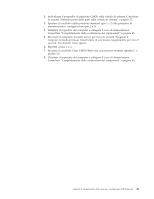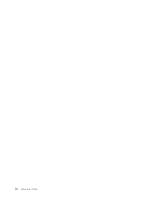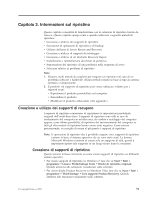Lenovo ThinkCentre M58e Italian (User guide) - Page 62
Utilizzo dell′area di lavoro Rescue and Recovery, Avvia Rescue, and Recovery avanzato
 |
View all Lenovo ThinkCentre M58e manuals
Add to My Manuals
Save this manual to your list of manuals |
Page 62 highlights
2. Dalla finestra principale di Rescue and Recovery, fare clic su Avvia Rescue and Recovery avanzato. 3. Fare clic sull'icona Ripristina il sistema da un backup. 4. Seguire le istruzioni riportate sullo schermo. Per ulteriori informazioni sull'esecuzione di un'operazione di ripristino dall'area di lavoro Rescue and Recovery, consultare la sezione "Utilizzo dell'area di lavoro Rescue and Recovery". Utilizzo dell'area di lavoro Rescue and Recovery L'area di lavoro di Rescue and Recovery si trova in un'area protetta nascosta del disco fisso che opera indipendentemente dal sistema operativo Windows. Ciò permette l'esecuzione di operazioni di ripristino anche se il sistema operativo Windows non può essere avviato. È possibile eseguire le operazioni di seguito riportate dall'area di lavoro Rescue and Recovery: v Ripristinare i file dall'unità disco fisso o da un backup L'area di lavoro Rescue and Recovery consente di localizzare i file sulla propria unità disco fisso e di trasferirli su un'unità di rete o su altri supporti registrabili, come ad esempio una periferica USB, un disco o un dischetto. Questa soluzione è disponibile anche se non viene effettuata una copia di backup dei file o se sono effettuate delle modifiche ai file dall'ultima operazione di backup. Inoltre, è possibile salvare i singoli file da un backup di Rescue and Recovery, situato sull'unità disco fisso locale, una periferica USB o un'unità di rete. v Ripristinare l'unità disco fisso da un backup Rescue and Recovery Se è stata eseguita un'operazione di backup dell'unità disco fisso tramite il programma Rescue and Recovery, è possibile ripristinare il contenuto dell'unità disco fisso da un backup Rescue and Recovery, anche se non è possibile avviare il sistema operativo Windows. v Ripristinare il contenuto dell'unità disco fisso sulle impostazioni predefinite originali. L'area di lavoro Rescue and Recovery consente di ripristinare l'intero contenuto dell'unità disco fisso sulle impostazioni predefinite originali. Se l'unità disco fisso dispone di più partizioni, è possibile ripristinare le impostazioni predefinite originali sulla partizione C: lasciando intatte le altre partizioni. Poiché l'area di lavoro Rescue and Recovery funziona indipendentemente dal sistema operativo Windows, è possibile ripristinare le impostazioni predefinite originali anche se non si riesce ad avviare il suddetto sistema operativo. Attenzione: se si ripristina l'unità disco fisso da un backup di Rescue and Recovery o si ripristinano le impostazioni predefinite originali dell'unità disco fisso, tutti i file che si trovano sulla partizione principale di tale unità (in genere C:) verranno eliminati durante il processo di ripristino. Si consiglia di effettuare delle copie dei file importanti. Se non è possibile avviare il sistema operativo Windows, utilizzare la funzione di ripristino dei file dall'area di lavoro di Rescue and Recovery per copiare i file dal disco fisso su altri supporti. Per avviare l'area di lavoro Rescue and Recovery, procedere nel modo seguente: 1. Verificare che il computer sia spento. 2. Durante l'accensione del computer, premere e rilasciare ripetutamente il tasto F11. 3. Quando viene emesso un segnale acustico o viene visualizzato un logo sullo schermo, rilasciare il tasto F11. 54 Guida per l'utente